Notice HP DESKJET 6840
Liens commerciaux

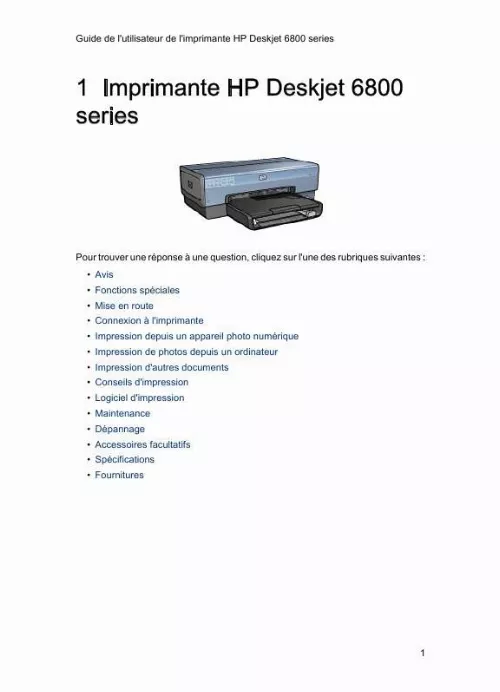
Extrait du mode d'emploi HP DESKJET 6840
Les instructions détaillées pour l'utilisation figurent dans le Guide de l'utilisateur.
Voyants d'état des cartouches d'encre 1. Le voyant d'état gauche représente la cartouche d'encre trichromique. Le voyant d'état droit représente la cartouche d'encre installée dans le compartiment à droite du support des cartouches. Cette cartouche d'encre peut être la cartouche d'encre noire, la cartouche d'encre photo ou la cartouche d'encre photo grise. 4 Bacs à papier L'imprimante comporte deux bacs à papier : · Bac d'entrée · Bac de sortie Bac d'entrée Le bac d'entrée contient le papier et les autres supports à imprimer. 10 Guide de l'utilisateur de l'imprimante HP Deskjet 6800 series 1. Bac d'entrée Faites glisser les guides papier fermement contre les bords des supports d'impression utilisés. Guide de largeur du papier 2. Guide de longueur du papier Bac de sortie Les pages imprimées sont déposées dans le bac de sortie. Bac de sortie 2. Bac pour photos/enveloppes 11 Guide de l'utilisateur de l'imprimante HP Deskjet 6800 series Utilisez le bac pour photos/enveloppes pour imprimer à l'unité des enveloppes, des photos de petit format et des cartes. Soulevez le bac de sortie pour charger le papier. Pour éviter que le papier tombe du bac de sortie, sortez l'extension de celui-ci, puis dépliez la butée de l'extension. Extension du bac de sortie 2. Butée de l'extension du bac de sortie Ne dépliez pas la butée de l'extension du bac de sortie lorsque vous imprimez sur du papier Légal. Une fois l'impression terminée, pliez la butée d'extension du bac de sortie puis rentrez l'extension du bac de sortie dans le bac de sortie. 5 Bac pour photos/enveloppes Utilisez le bac pour photos/enveloppes pour imprimer les documents suivants : 12 Guide de l'utilisateur de l'imprimante HP Deskjet 6800 series · Enveloppes · Photos · Cartes postales 1. Bac pour photos/enveloppes Enveloppes Pour utiliser le bac pour photos/enveloppes avec une enveloppe unique, procédez de la manière suivante. Insérez l'enveloppe, face à imprimer vers le bas et volet de fermeture vers la gauche. Poussez l'enveloppe dans l'imprimante aussi loin que possible sans la plier. Imprimez l'enveloppe. Photos Pour utiliser le bac pour photos/enveloppes pour imprimer une seule photo, procédez de la manière suivante. Placez le papier photo dans le bac pour photos/enveloppes, face à imprimer vers le bas. 13 Guide de l'utilisateur de l'imprimante HP Deskjet 6800 series 2. [...] Port USB arrière 2. Port Ethernet câblé Accessoires facultatifs Module d'impression recto verso automatique (facultatif) Bac à papier ordinaire de 250 feuilles (facultatif) Module d'impression recto verso automatique avec petit bac à papier (facultatif) 4. 2 Boutons et voyants Les boutons de l'imprimante vous permettent de mettre l'imprimante sous tension ou hors tension, d'annuler ou de redémarrer un travail d'impression. Les voyants vous donnent des indications visuelles sur l'état de l'imprimante. 8 Guide de l'utilisateur de l'imprimante HP Deskjet 6800 series 1. Bouton et voyant d'alimentation 2. Bouton Annuler l'impression 3. Bouton et voyant de reprise 4. Bouton Rapport 5. Voyant d'état sans fil et indicateur d'intensité du signal 6. Voyants d'état des cartouches d'encre 7. Icône du réseau Cliquez sur l'option appropriée pour obtenir une description des boutons et voyants suivants : · Bouton Rapport · Icône du réseau · Voyant d'état sans fil et indicateur d'intensité du signal · Voyants d'état des cartouches d'encre Bouton et voyant d'alimentation Le bouton d'alimentation permet d'allumer et d'éteindre l'imprimante. La mise sous tension de l'imprimante peut prendre quelques secondes après que vous avez appuyé sur le bouton d'alimentation. Le bouton d'alimentation clignote lorsque l'imprimante traite un travail d'impression. Attention : pour mettre l'imprimante sous tension ou hors tension, utilisez toujours le bouton d'alimentation. L'emploi d'une rallonge électrique, d'un protecteur de surtension ou d'une prise murale avec interrupteur pour la mise sous tension ou hors tension risque d'endommager l'imprimante. Bouton Annuler l'impression Le bouton Annuler l'impression permet d'annuler le travail en cours. Bouton et voyant de reprise Le voyant de reprise clignote lorsqu'une action est nécessaire, comme le chargement de papier ou l'élimination d'un bourrage papier. Une fois le problème résolu, appuyez sur le bouton de reprise pour continuer l'impression. 3 Voyants d'état des cartouches d'encre Les voyants d'état des cartouches d'encre indiquent l'état de celles-ci. [...]..
Téléchargez votre notice ! Téléchargement gratuit et sans inscription de tous types de documents pour mieux utiliser votre imprimante jet d'encre HP DESKJET 6840 : mode d'emploi, notice d'utilisation, manuel d'instruction. Cette notice a été ajoutée le Mercredi 2 Février 2009. Si vous n'êtes pas certain de votre références, vous pouvez retrouvez toutes les autres notices pour la catégorie Imprimante jet d'encre Hp.
Vous pouvez télécharger les notices suivantes connexes à ce produit :
 HP DESKJET 6840 annexe 1 (2688 ko)
HP DESKJET 6840 annexe 1 (2688 ko) HP DESKJET 6840 annexe 2 (3034 ko)
HP DESKJET 6840 annexe 2 (3034 ko) HP DESKJET 6840 INSTALLATION - (MACINTOSH) (1132 ko)
HP DESKJET 6840 INSTALLATION - (MACINTOSH) (1132 ko) HP DESKJET 6840 INSTALLATIEPOSTER - (WINDOWS) (1115 ko)
HP DESKJET 6840 INSTALLATIEPOSTER - (WINDOWS) (1115 ko) HP DESKJET 6840 GUIDA DELLA RETE - (WINDOWS/MACINTOSH) (5278 ko)
HP DESKJET 6840 GUIDA DELLA RETE - (WINDOWS/MACINTOSH) (5278 ko) HP DESKJET 6840 (2907 ko)
HP DESKJET 6840 (2907 ko) HP DESKJET 6840 POSTER POSTAVLJANJE (1137 ko)
HP DESKJET 6840 POSTER POSTAVLJANJE (1137 ko)
Vos avis sur le HP DESKJET 6840
 Bonne imprimamte, durée de vie trop faible. Bonne qualité
, produit simple à utiliser, silencieux et rapide a conseiller, imprimante un peun dépassée mais trés pratique grace à ses interfaces wifi et réseau. Bonne imprimante , pas mal. Bon matériel, bonjour , cette imprimante a quelques années, mais elle fonctionne bien, bonne machine
Bonne imprimamte, durée de vie trop faible. Bonne qualité
, produit simple à utiliser, silencieux et rapide a conseiller, imprimante un peun dépassée mais trés pratique grace à ses interfaces wifi et réseau. Bonne imprimante , pas mal. Bon matériel, bonjour , cette imprimante a quelques années, mais elle fonctionne bien, bonne machine
 Excellent produit, excélent mais difficile à installer. Bonne imprimante avec bons contrastes, je viens de la recevoir (2° main)de mon bea-fils, mais il a pperdu le mode d'emploi, tres bien. Tres bien, bonne imprimante. Bon produit, le wifi est utile forte consommation d'encre toutefois, hp deskjet est un bon produit
, très bien, je l'ai depuis 5 ans, pas de problème, problème d'impression au bout d'un an mais sinon tout est ok
Excellent produit, excélent mais difficile à installer. Bonne imprimante avec bons contrastes, je viens de la recevoir (2° main)de mon bea-fils, mais il a pperdu le mode d'emploi, tres bien. Tres bien, bonne imprimante. Bon produit, le wifi est utile forte consommation d'encre toutefois, hp deskjet est un bon produit
, très bien, je l'ai depuis 5 ans, pas de problème, problème d'impression au bout d'un an mais sinon tout est ok
 Tres bien, je l'ai depuis sa mise sur le marché et j'en suis très content. Tout ok, quelques difficultes d utilisation, bon rapport qualité prix. Tres bonne imprimante, je n'ai jamais eu de pb depuis l'achat de cette imprimante
sauf aujourd'hui car j'ai perdu le disque d'instalation et je n'ai sais plus comment la configurer pour wifi. Très bien.
Tres bien, je l'ai depuis sa mise sur le marché et j'en suis très content. Tout ok, quelques difficultes d utilisation, bon rapport qualité prix. Tres bonne imprimante, je n'ai jamais eu de pb depuis l'achat de cette imprimante
sauf aujourd'hui car j'ai perdu le disque d'instalation et je n'ai sais plus comment la configurer pour wifi. Très bien.


